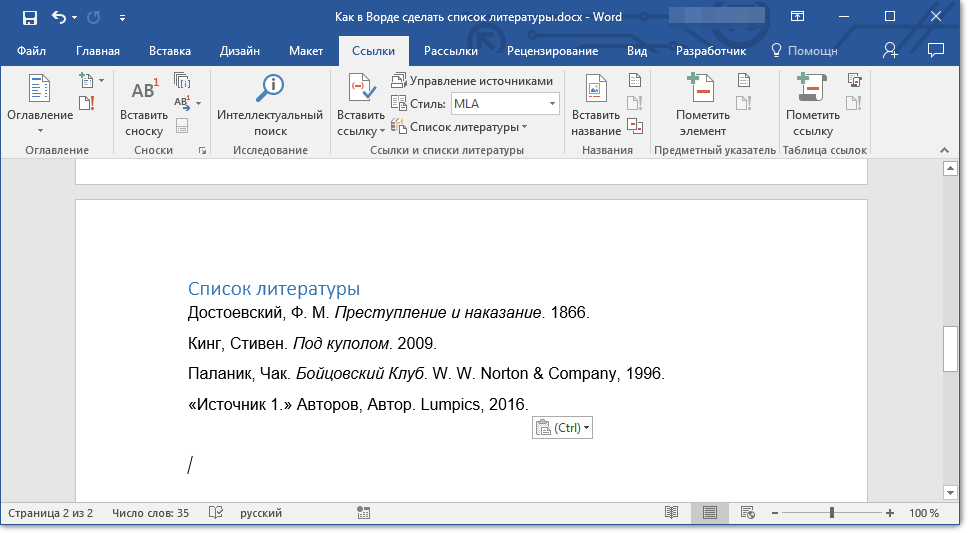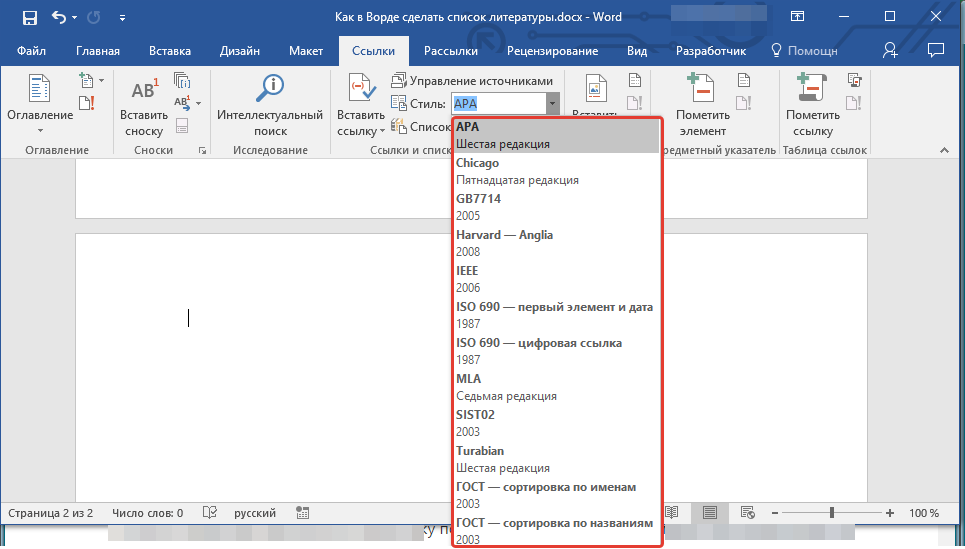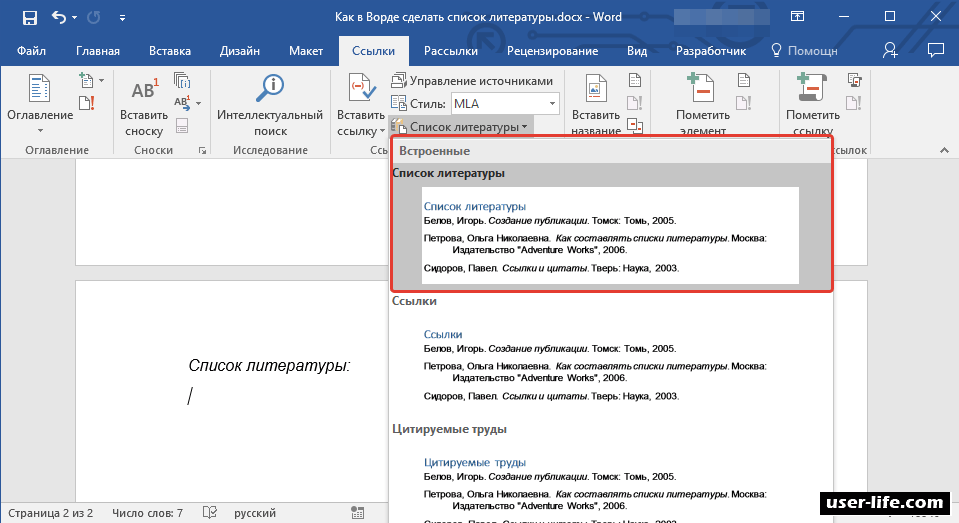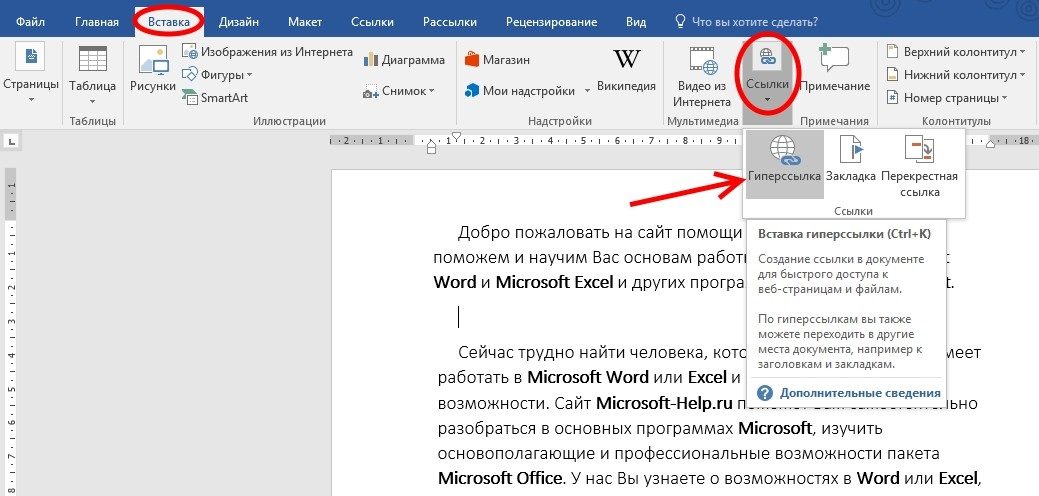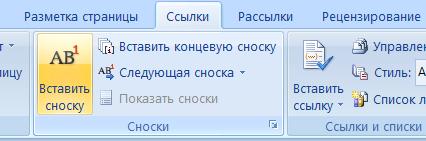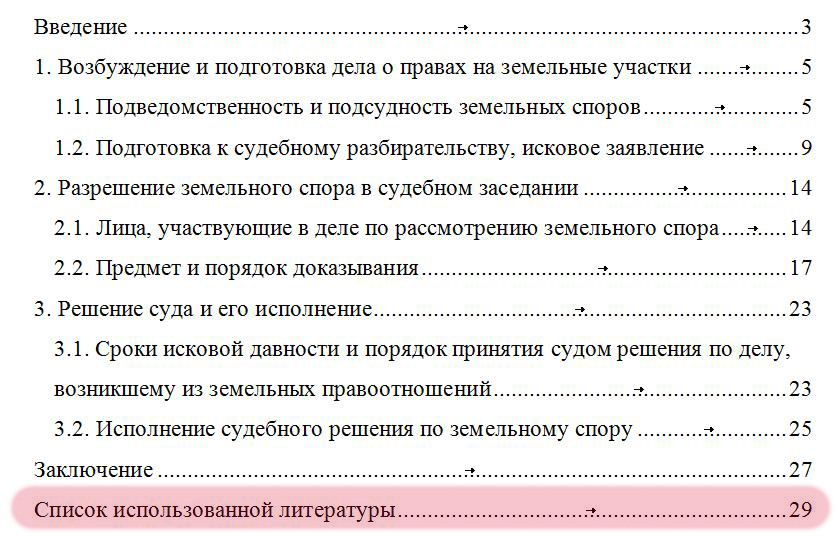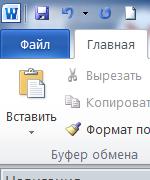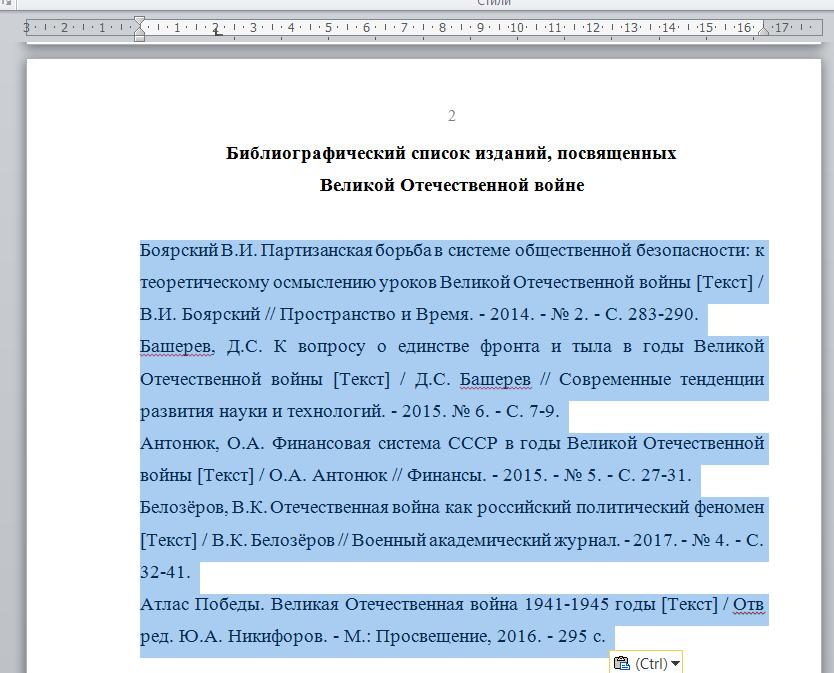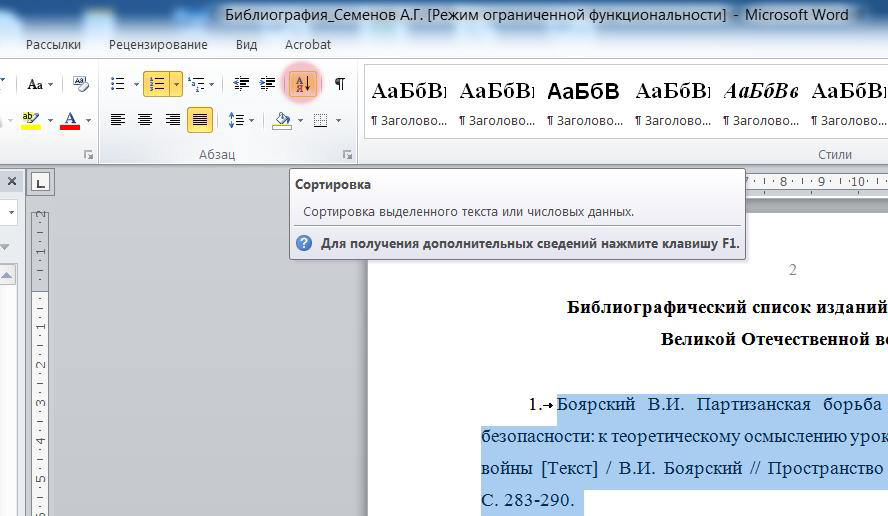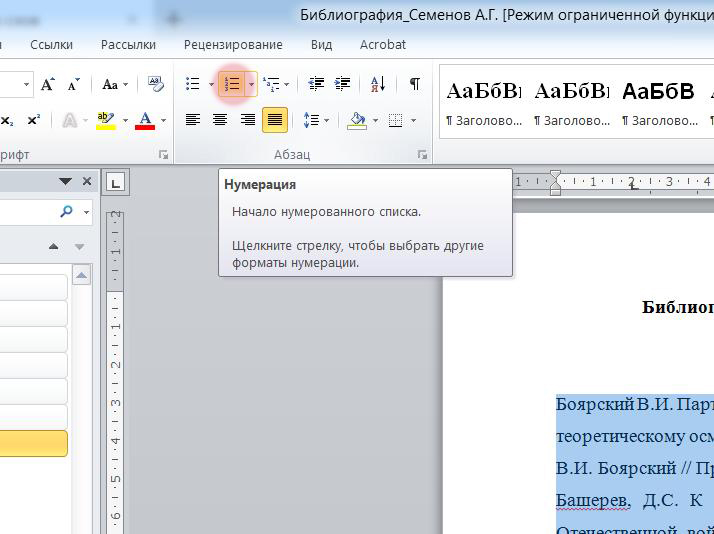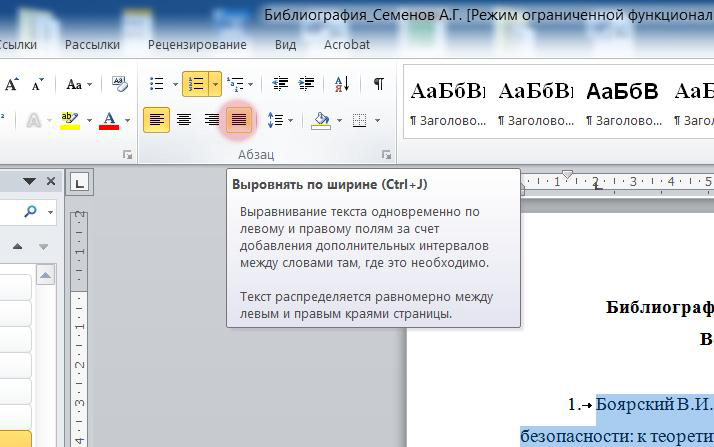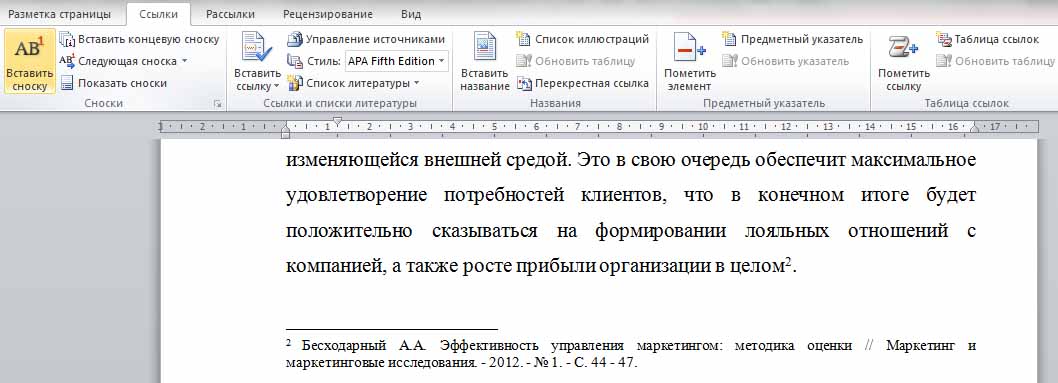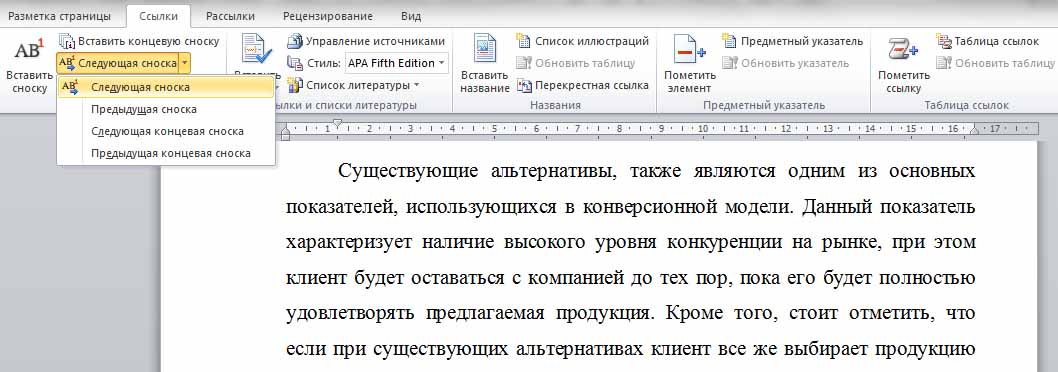Как сделать список литературы из сносок в ворде
Как сделать список литературы из сносок в ворде
Создание списка литературы в MS Word с помощью сносок
С точки зрения расширяемости и дальнейшего управления, сноски или концевые сноски будут не лучшим выбором при создании списка литературы. Если не использовать специальные программы, например, Zotero, то такой способ организации списка использованной литературы в научном труде мало чем будет отличатся от создания списка литературы в помощью перекрестных ссылок.
Более того, создание списка использованной литературы с помощью сносок (вернее даже концевых сносок) – это небольшая модификация способа списка литературы с помощью перекрестных ссылок. Модификация заключается в том, что сам список литературы хранится не в обычном нумерованном списке в конце документа, а в виде концевой сноски (либо сноски), при этом сами ссылки на источники делаются с помощью тех же перекрестных ссылок.
С другой стороны, что представляет себя концевые сноски? Такой же нумерованный список, только оформленный несколько другим способом.
Естественно, тип используемого номера можно легко настроить под свои потребности, как и сделать ссылку на сноску в виде номера, заключенного в квадратные скобки. Однако, последний способ организации уже попахивает мазохизмом. Поскольку, в тексте нельзя убрать обозначение сноски, оставив ее расшифровку, можно только ее скрыть, что добавит работы. Если нужно оформить список в виде концевых сносок, а перекрестные ссылки поставить в квадратных скобках с нумерацией стандартным шрифтом, тогда лучше будет использовать нумерованный список, а линию добавить средствами рисования.
Простые сноски от концевых отличаются только тем, что список источников располагается в конце каждой страницы (либо в конце текста данной страницы) (но не в колонтитулах). При этом, нумерация может быть сквозной для всего документа, раздела, либо постранично.
Использование сносок для создания списка литературы на практике.
По мнению автора, использовать сноски лучше по их прямому назначению, как пояснение к самому тексту. Список литературы можно оформлять только для небольших материалов. Управление (создание общей базы и многоразовое ее использование для своих трудов) списком литературы будет достаточно затратное.
Поскольку процесс создания списка литературы с помощью сносок и концевых сносок ничем не отличается, воспользуемся обычными сносками, а после того, как все будет готово, преобразуем их в концевые.
Основные настройки для сносок выставим следующие (Вызываются параметры с вкладки «Ссылки», группа «Сноски»):
Сноски выставим внизу текста, а не страницы для того, чтобы рисунок получился более компактным, остальные параметры остались стандартными. Результат вставки сносок в документ представлен ниже:
Примечание: текст на рисунке не имеет ничего общего с источниками литературы, которые проставлены в качестве примера.
Если необходимо поставить дополнительную ссылку на источник, который уже присутствует в виде сноски, необходимо будет воспользоваться перекрестными ссылками.
Можно считать, что список литературы готов. Теперь преобразуем сноски в концевые сноски.
Результат представлен ниже.
Обратите внимание, что перекрестная ссылка на сноску не обновилась вместе с преобразованием, чтобы ее обновить необходимо выделить текст и нажать клавишу F9. Внешний вид концевых сносок (прежде всего вид номера) можно настроить по своему усмотрению в настройках сносок.
Как сделать список литературы в Ворде
Как сделать список литературы в Ворде
Создание любой научной статьи (даже простой студенческой работы) невозможно без ссылок на признанные мнения или авторитеты, с которыми автор соглашается или которые пытается оспорить. Следовательно, список использованной литературы – неотъемлемая часть любой научной работы или публикации. А вот при его создании и правильном оформлении может возникнуть множество нюансов.
Как сделать список литературы научной статьи в Ворде
Обязательное условие для создания списка литературы для научной статьи – наличие полных библиографических сведений по всем источникам, к которым вы обращались при написании своего научного труда. Полный список элементов описания для каждого типа использованной литературы можно посмотреть в ГОСТе 7.1-2003.
Список использованной литературы (список использованных источников, список литературы, библиографический список) в тексте статьи располагают после Заключения, он включается в общую нумерацию страниц научной статьи и обязательно указывается в Содержании.
Как вставить готовый список литературы в Ворд
Если вы при работе над статьей набивали список источников в отдельном файле, то при копировании библиографии в Вордовский документ необходимо выделить кусок текста, скопировать его и вставить на нужное место в основном тексте статьи. Остается только:
Как оформить список литературы в Ворде
Правильность оформления списка источников в Ворде достигается при соблюдении следующих правил:
Кроме этого при оформлении важно обратить внимание на следующие моменты:
Как в Ворде сделать список литературы автоматически
Задача по созданию автоматических списков решается в несколько шагов:
Выбрать нужный стиль.
Вставить полученный список литературы в текст статьи.
Формируя список литературы при написании следующей статьи, вам будет необходимо просто выбрать из созданной базы нужные источники. Для этого:
Как сделать ссылки на литературу в Ворде
Часто при написании научной статьи возникает необходимость процитировать чужую мысль или сослаться на тот или иной материал (страницу в монографии или учебном пособии, веб-сайт. ). Программа Ворд позволяет легко оформить подобные ссылки. Алгоритм создания ссылок следующий:
Когда у вас появится время или желание заменить заполнители на источники, вам будет необходимо произвести следующие действия:
Вот собственно и все, что нужно знать для того, чтобы создать собственными руками библиографический список в программе Microsoft Word или попросту – в Ворде.
Как составить список литературы
В требованиях вузов и преподавателей приводятся различные названия списка литературы. Это может быть: «Библиографический список», «Список источников», «Список использованных источников», «Список нормативных актов и использованных источников» и др. Если особых указаний на данный счет нет, то рекомендую использовать название «список литературы» как наиболее нейтральное и широкое понятие.
При написании работы можно выделить два похода к формированию списка литературы.
При первом подходе в список литературы заносятся только те книги, которые были использованы автором при создании работы. Как правило, на использованные в процессе работы делаются ссылки, которые могут быть расположены как в конце страницы, так и в конце работы при помощи автоматического добавления сносок.
Правило: список литературы должен обязательно включать в себя все те источники, которые приведены в сносках в тексте работы.
В данном случае для составления списка литературы достаточно выделить все сноски:
1.Если сноски постраничные необходимо выполнить команду «Выделить все» в Microsoft Office Word раздела «Редактирование» на вкладке «Главная», когда курсор установлен на любой сноске, далее выбрать команды «Копировать» и «Вставить» на страницу списка литературы.
Совет: если вы использовали постраничный вариант размещения сносок в работе, то перенести все скопированные сноски в список литературы просто: достаточно поставить курсор на одной из постраничных сносок, нажать «Ctrl + А» (функция копирования) и, переведя курсор на список литературы, вставить скопированную информацию. После этого не забудьте расположить литературу в правильном порядке, описанном ниже.
2. Если сноски концевые, то необходимо выделить весь массив текста, скопировать его и перенести в список литературы.
Часто преподаватели вместо сносок рекомендуют студентам оформлять ссылки на литературу при помощи квадратных скобок (в Microsoft Office Word вкладка «Вставка», «Символы»), имеющих следующий вид: [25, с. 125- 126]. В таком случае список литературы формируется в процессе написания работы, И каждое издание заносится в него отдельно.
При втором подходе в работе необходимо отразить более полный спектр источников, в которых освещается выбранная тема. Возникает вопрос: «Как найти литературу по указной теме, если она не была использована в работе?». Для решения этого вопроса великолепным средством становятся каталога традиционных и электронных библиотек в сети Интернет, находящиеся в открытом доступе.
Пример другого источника для библиографического описания книг-электронный каталог Российской национальной библиотеки г. Санкт-Петербурга (электронный адрес: nlr.ru ). Отметим, что данный каталог можно просматривать в браузере Internet Explorer 6.0 и выше, а также в FireFox. В арсенале каталогов Российской национальной библиотеки электронные каталоги книг на русском и иностранных языках, каталоги периодических и продолжающихся изданий, каталоги на отдельные виды документов, тематические базы. В зависимости от темы работы можно воспользоваться тем или иным каталогом. Особо хочу подчеркнуть значимость «Электронного каталога книг» и «Генерального алфавитного каталога книг на русском языке (1725
1998), имеющихся на сайте этой библиотеки.
В электронном каталоге советую воспользоваться «профессиональным поиском», где можно в свободном порядке конструировать запрос. Суть поиска заключается в том, что в строке «Значение» следует ввести интересующие вас ключевые слова, фамилию, имя автора, краткую тему и т. д. При помощи операторов «И», «ИЛИ», «НЕ» формируется сам запрос.
Например, необходимо найти труды Н.В. Здобнова. Тогда, в строке «Значение» набираем: «Здобнов Н.В.», применяем оператор «И». Далее «Искать». Каталог показывает, что найдено 6 записей. Для их просмотра нужно отметить нужное поле галочкой и применить команду «Показать». Появляется список указанных книг. Для того чтобы просмотреть их полное библиографическое описание, следует выбрать галочкой одну или несколько книг и применить команду «Показать». В результате появится библиографическое описание книги, которое можно внести в список литературы в полном или сокращенном виде.
Если в электронном каталоге нет книги, которая издана до 1998 года, то следует обратиться к «Генеральному алфавитному каталогу». Сложность работы с данным каталогом заключается в том, что в нем представлены отсканированные карточки бумажного алфавитного каталога библиотеки. Здесь используется поле «Разделитель начинается с». В поле следует ввести фамилию автора, краткую тему, ключевое слова После нажатия функции «Найти» появляется список ближайших разделителей в каталожном порядке. Возможно, в одном из разделителей и будет найдена искомая информация (например, если мы будем искать труды Н.Л. Здобнова), то может сложиться ситуация, когда искомая тема будет находиться внутри какого-либо большого разделителя, тогда необходимо просмотреть карточки всего разделителя.
Практически любая крупная библиотека сегодня имеет свой электронный каталог, пользоваться которым можно или в библиотеке, или в Интернете, а возможно, и там, и там. Выбор каталога остается за вами. Стоит порекомендовать использовать также каталоги тех библиотек, которые находятся в вашем городе, для того чтобы в случае необходимости легко найти тот или иной источник.
В результате тщательного подбора литературы появляется определенное число книг, статей, нормативно-правовых актов и других источников. Как правильно оформить сами указатели на книгу или статью подробно изложено при ответе на вопросы § 1.3 «Как правильно использовать в работе интернет-источники?», § 3.2 «Как оформить ссылку на книгу или статью», § 3.3 «Что делать, если оформить список литературы нужно по ГОСТу».
Правило: располагать источники в списке литературы следует в строгом порядке.
Книги, статьи и интернет-источники следует располагать в алфавитном порядке в рамках каждой группы. Книги на иностранном языке принято располагать в конце списка литературы, отдельно.
Совет: в гуманитарных науках, связанных с общественным развитием и изменением, например в праве, экономике, менеджменте, управлении персоналом и др., лучше использовать источники последних 5 лет издания. По иным предметам (истории, философии, литературе и др.) также желательно соблюдать это правило, но использование книг более раннего периода не возбраняется, а иногда даже приветствуется.
Таким образом, существуют обязательные правила написания письменных работ, соблюдение которых важно, если вы хотите получить высокую оценку за письменную работу.
СПИСОК ЛИТЕРАТУРЫ ОНЛАЙН
Как сделать сноски в Word?
Word сноски в письменных студенческих работах используются для пояснений или уточнений каких-либо слов в тексте, а также для ссылок на другие документы. Данная статья посвящена тому, как сделать сноску в word.
Сноски в word 2010 и сноски в word 2007 представляет собой цифру (реже букву) над поясняемым словом (то есть в виде верхнего индекса), определяющую ее порядковый номер среди всех сносок в документе. При этом в нижней части страницы, на которой имеется сноска в ворде, содержится поясняющий текст с номером этой сноски в ворде. Такая сноска называется обычной.
В ворде 2010 существуют также концевые сноски в word, которые отображаются не внизу соответствующей страницы, а в конце документа (или раздела). В контрольных, курсовых и дипломных работах концевые сноски в ворде используются очень редко.
Ниже приведен пример обычной сноски:
Так В.А. Лазарева, не соглашаясь с тем, что доказывание нацелено на установление истины, исходит из того, что суть этой деятельности состоит лишь в обосновании обвинения органами уголовного преследования, вследствие чего обязанность доказывания совпадает с обязанностью уголовного преследования1.
__________________
1 Лазарева В.А. Предварительное расследование как форма уголовного преследования // Проблемы современного состояния и пути развития органов предварительного следствия. Материалы Всероссийской научно-практической конференции. – М.: Академия Управления МВД России, 2010. – Ч. 1. – С. 217.
При работе в документе Word при наведении указателя мыши в тексте на значок сноски в ворде автоматически появляется всплывающая подсказка, содержанием которой является текст сноски.
Теперь следует ответить на вопрос: «Как в Worde сделать сноски?»
Обычная сноска в word с параметрами по умолчанию делается следующим образом. Для того, чтобы вставить сноску в word, курсор мыши необходимо установить в конце слова или фразы, на которую должна быть сделана сноска в ворде, затем на панели Сноски вкладки Ссылки выбирается кнопка Вставить сноску. См. рисунок ниже.
Как сделать сноски в word?
Алгоритм вставки концевой сноски в ворде такой же, как и обычной, только вместо кнопки Вставить сноску, необходимо выбрать кнопку (правее) Вставить концевую сноску.
В ворде делать сноски следует в разумных пределах, чтобы не загромождать ими текст контрольной или курсовой работы.
Вывод: в ворде сноски находятся на вкладке Ссылки на панели Сноски.
СПИСОК ЛИТЕРАТУРЫ ОНЛАЙН
Как сделать список литературы в Ворде
После того, как список литературы подобран, его необходимо вставить в Ворде в текст работы.
Студенты, задавая вопрос о том, как сделать список литературы в Ворде, хотят получить ответы на тот и сопутствующие ему следующие вопросы:
1. Как сделать список литературы в Ворде?
2. Как вставить уже готовый список литературы в Ворде?
3. Как расставить список литературы в алфавитном порядке в Ворде?
4. Как оформить список литературы в Ворде?
5. Как выровнять список литературы в Ворде?
Отвечу на эти вопросы по порядку.
1. Как сделать список литературы в Ворде?
Для того, чтобы сделать список использованной литературы в Ворде, необходимо, чтобы у Вас было полное библиографическое описание всех источников, которые Вы использовали при написании своей курсовой работы.
Если у Вас список вроде как есть, но Вы не уверены, что присутствуют все необходимые элементы библиографического описания, то напишите мне в онлайн-чате в правой нижней части экрана, я посмотрю Ваш список литературы в Ворде и точно скажу, чего у Вас не хватает.
Список использованной литературы в Ворде располагается в конце работы перед приложениями (если они есть).
Список литературы может иметь следующие названия:
— список литературы;
— библиографический список;
— список используемых источников;
— список используемой литературы;
— список использованной литературы.
Все эти названия правильные и зависят от требований Вашего научного руководителя и учебного заведения.
2. Как вставить уже готовый список литературы в Ворде?
В большинстве случаев список литературы в Ворде либо уже имеется у Вас в отдельном файле, потому просто берется и копируется, либо набирается непосредственно сразу в файл работы вручную.
Список литературы в Ворде должен иметь нумерацию. Нумерация списка литературы может быть следующих видов:
— сквозная и одноуровневая: 1, 2, 3, 4, 5 и т.д.
— сквозная, но разделяемая по видам источников:
— по видам источников, с нумерацией начинающейся с начала в каждом блоке источников списка литературы:
3. Как расставить список литературы в алфавитном порядке в Ворде?
Список использованной литературы по алфавиту в Ворде сделать можно следующим образом:
— Выделяем весь список литературы в Ворде:
— Сортируем весь список литературы по алфавиту:
4. Как оформить список литературы в Ворде?
Нумерация списка литературы делается следующим образом:
— Устанавливаем для всего списка литературы нумерацию:
С помощью маркеров на линейке регулируем отступы для номеров списка.
5. Как выровнять список литературы в Ворде?
Для того, чтобы выровнять список литературы в Ворде, необходимо воспользоваться маркерами, как я указал в предыдущем пункте статьи.
Если же необходимо выровнять текст списка литературы по ширине, чтобы выглядело как у меня, то необходимо выделить весь список и выровнять его по ширине с помощью следующей кнопки на панели «Главная»:
Оформление списка литературы в Ворде
Оформление списка литературы в Ворде сводится к соблюдению следующих правил:
— размер и гарнитура текста списка литературы соответствует установленным (обычно используется шрифт гарнитуры Times New Roman размером 14 пт, 1,5 междустрочный интервал);
— выравнивание списка литературы в Ворде должно быть по ширине;
— список литературы сортируется по алфавиту;
— список литературы должен быть пронумерован.
Список литературы в Ворде оформляется по ГОСТу.
Вывод
Изучив материалы статьи, Вы теперь легко сможете самостоятельно сделать список литературы в Ворде. Для этого Вам потребуется библиографическое описание всех источников, которые использовались или планируются использоваться при написании курсовой или дипломной работы.
Как скопировать все сноски в ворде?
Как скопировать сразу все сноски в ворде?
Вы можете использовать горячую клавишу Ctrl + A для выбора сразу всех сносок в документе Word. Пожалуйста, сделайте следующее. Щелкните, чтобы навести курсор на любую сноску документа, нажмите одновременно клавиши Alt + A, после чего сразу же будут выделены все сноски в текущем документе.
Как сделать сноски с 1 на каждой странице?
Как сделать вторую сноску в ворде?
Как сделать одинаковые сноски?
Чтобы сделать две одинаковые сноски в Ворде необходимо через вкладку Ссылки – Вставить сноску, добавить первую сноску, скопировать в поле сноски библиографическое описание источника из списка литературы и указать страницу, с которой сделано заимствование из данного источника.
Как сделать все сноски концевыми?
Как разделить сноски в ворде?
Чтобы сделать разделитель сноски внизу слева в текстовом редакторе Microsoft Word необходимо: Сначала создать сноску, если она еще не создана. Заходим в «Ссылки», «Вставить сноску». Должна появиться сама сноска, а внизу страницы после всего текста разделить сноски.
Как сделать нумерацию сносок?
Для того, чтобы сделать постраничные ссылки, нужно изменить на вкладке «ССЫЛКИ» формат сноски, изменив нумерацию с «Продолжить» на «На каждой странице». Тогда нумерация сносок начнется заново на каждой странице.
Как изменить значок сноски?
Какие существуют виды сносок?
Сноски бывают двух видов – обычные (англ. footnotes) и “концевые сноски” (англ. endnotes). Текст обычной сноски располагается в нижней части страницы, а текст концевой сноски – в конце документа.
Как сделать ссылку на уже имеющуюся в документе сноску?
Повторное использование одной и той же концевой сноски
В меню Вид выберите пункт Разметка страницы. В документе щелкните место, куда нужно поместить ссылку. В меню Вставка выберите Перекрестная ссылка. В списке Тип ссылки выберите концевая сноска.
Можно ли на одной странице сделать две одинаковых сноски?
Как оформлять повторные ссылки?
При последовательном расположении первичной и повторной ссылок текст повторной ссылки заменяют словами „Там же“ или „Ibid“ (ibidem) для документов на языках, применяющих латинскую графику. В повторной ссылке на другую цитату к словам „Там же“ добавляют номер другой страницы.
Как убрать сноски в ворде?
Чтобы удалить обычную сноску (в нижней части страницы), удалите число 1 в тексте. После этого сноска исчезнет. Эту задачу можно выполнить и другим способом: щелкните внизу страницы сноску, которую хотите удалить, правой кнопкой мыши, выберите команду Перейти к концевой сноске и удалите ее номер.
Что такое сноска в курсовой работе?
Как сделать перекрестные ссылки?
Перейдите на вкладку “Вставка” и в группе инструментов “Ссылки” выберите инструмент “Перекрестная ссылка”. В открывшемся диалоговом окне выберите тип ссылки (для какого элемента документа она создается), то, как вставляется ссылка, и непосредственно для какого именно абзаца, заголовка и т. д. она создается.
Как сделать сноску в курсовой работе по ГОСТу в Ворде?
Любой студенческий труд не обходится без объемного списка источников, на который должно опираться исследование. Большинство преподавателей требуют внушительный перечень литературы, а значит надо уметь правильно оформлять ссылки и сноски. Во-первых, без необходимого форматирования текста под требования ВУЗа вашу работу просто не допустят до защиты, и ее придется переделывать. Это касается и сносок. Во-вторых, без должного оформления сносок ваш труд будет не только выглядеть как слепое копирование, но и не пройдет проверку в системе Антиплагиат, а это значит, плюс еще один повод не допустить студента к защите.
Что такое сноска и зачем она нужна?
Как уже было сказано выше, для любого студенческого труда, будь то реферат, курсовая, диплом или научная статья необходим внушительный перечень источников. Оно и понятно, ведь студент не может просто выдумать факты, он должен опираться на научные доказательства и авторитетные исследования. А, как известно, если нужно использовать чужой интеллектуальный труд, то необходимо обязательно заявить об этом. В курсовой это можно сделать с помощью сносок. Так что же такое сноска? Давайте разберемся вместе.
Сноска – это указатели в тексте; примечания, которые располагаются внизу страницы и содержат в себе дополнительную информацию, которая необходима для понимания сути написанного, а также указания использованного источника. Сноски могут быть внутритекстовые и подстрочные.
Таким образом, сноска – это важная часть любого курсового и дипломного проекта, ведь именно эти труды должны вмещать в себя наибольшее количество литературных источников.
Однако сноска может использоваться и для других целей. Давайте посмотрим, для чего еще она нужна:
1. Обозначение источника, информация из которого взята автором для своего проекта.
2. Примечания к тексту. Это может быть расшифровка формулы или аббревиатуры – все то, что необходимо для понимания написанного в работе.
3. Перевод иностранных слов. Вы наверняка замечали, как в художественной литературе главные герои говорят на французском языке? И внизу страницы в сноске всегда есть перевод этих слов, чтобы читатель не упустил сути.
Отличия сносок от ссылок
Итак, мы разобрались, что такое сноска. Но вот чем же она отличается от ссылки? На самом деле отличия есть и очень важно знать о них, чтобы не допустить роковых ошибок в оформлении. Многие студенты не понимают разницы между двумя этими понятиями и зачастую отождествляют их, что в корни не правильно.
Мы уже знаем, что сноска располагается внизу страницы под основным текстом и служит для указания использованного источника, примечаний и перевода иностранных слов. Теперь давайте рассмотрим понятие «ссылка».
Ссылка – это указание источников, использованных автором в работе. Как привило, они располагаются в тексте и имеют сквозную нумерацию по всему документу. Обычно оформляются в квадратных скобках и включают в себя порядковый номер заимствованного труда и страницы, откуда был взят материал. Перечень использованной литературы находится в конце студенческой работы и содержит в себе полные данные об источнике.
Таким образом, отличия очевидны: ссылка используется исключительно для указания взятого автором на рассмотрение материала, при этом сам список литературы находится в конце курсовой или дипломной работы. А сноска располагается внизу страницы и может служить для перевода иностранных слов или пометок к тексту.
Как оформить сноску в курсовой работе по ГОСТу?
Подобно списку использованной литературы у сносок тоже есть свои правила оформления, и их обязательно нужно придерживаться, ведь неверно отформатированная работа не будет допущена до защиты. Существуют определенные нормы написания сносок, и найти их можно в стандарте ГОСТ Р. Чтобы избавить вас от необходимости штудирования государственных стандартов, в нашей статье мы подготовили основные правила оформления сносок.
1) В тексте сноска выделяется небольшой надстрочной или подстрочной цифрой. Если на странице необходимо указать несколько сносок, присваивайте им номера по порядку.
2) Расшифровка сноски располагается внизу страницы после горизонтальной линии. Если на странице есть несколько сносок, то их расшифровка будет идти по порядку в соответствии с логикой текста.
3) Сноски на учебные пособия, энциклопедии, монографии оформляются в соответствии с правилами следующим образом.
4) Периодическая литература должна оформляться в сноске с пометкой названия журнала и номера издания.
5) Электронные источники необходимо помечать в сноске как [Электронный ресурс] и обязательно предоставлять URL адрес.
6) Иностранные издания указываются в сноске на оригинальном языке с пометкой языка происхождения материала.
ВАЖНО! Каждый ВУЗ или отдельный преподаватель может предъявлять свои требования к оформлению сносок. Эти стандарты приведены в методических указаниях, которые можно получить у своего научного руководителя или на кафедре. При оформлении работы, мы рекомендуем опираться в первую очередь именно на эти требования.
Как сделать сноску в Ворде внизу страницы?
Теперь, когда теоритическая часть нашей статьи подошла к концу, переходим к практической. Мы уже успели разобрать, что такое сноска, чем она отличается от ссылки и как правильно оформить ее в соответствии с ГОСТ. Сейчас главный вопрос звучит так: как сделать сноску в курсовой в документе Word?
1. Откройте текстовый редактор с курсовой или дипломной работой, найдите часть текста, в которой нужно поставить сноску и наведите курсор на эту область.
2. Найдите верхнюю строку меню и нажмите на вкладку «Ссылки», в области «Сноски» выберите «Вставить сноску». После этого на месте курсора появится надстрочная цифра, а внизу страницы – сноска, где нужно сделать необходимые пометки.
3. Впишите внизу страницы название использованного источника в соответствии с требованиями вашего ВУЗа или стандарта ГОСТ, сделайте требуемые пометки или укажите перевод иностранных слов. Готово!
4. Чтобы легко найти необходимую сноску, воспользуйтесь выпадающим списком и переключайтесь между ними с помощью кнопок «Следующая сноска» и «Предыдущая сноска».
Как убрать сноску в Ворде внизу страницы?
Бывают случаи, когда сноска в тексте поставлена ошибочно. Для таких ситуаций есть простой механизм удаления сносок, который не влияет на оформление остального текста.
Чтобы удалить сноску со страницы, необходимо выделить ее курсором и нажать на клавиатуре Delete или Backspace. После этого надстрочная цифра в тексте пропадет, как и подпись внизу страницы. Не переживайте, удаление одной сноски не повлияет на остальные. Они останутся на своих местах, а их порядковые номера изменятся в соответствии со счетом. Эти изменения произойдут как с надстрочными цифрами в тексте, так и в подписи внизу страницы.
Этот прием работает только в том случае, если сноска была создана автоматически при помощи соответствующего инструмента в Word, который мы рассматривали в предыдущем пункте. В противном случае, вам придется удалять все вручную и изменять нумерацию остальных сносок.
В данной статье мы рассмотрели все возможные аспекты, касающиеся сносок в курсовых или дипломных работах. Благодаря представленной информации, вы без труда сможете самостоятельно создавать, оформлять и удалять их, когда это будет необходимо. Не забывайте, что без правильно оформленных сносок ваш труд может затрещать по швам из-за низкой уникальности, которая так важна при сдаче работы на кафедру.
Если процент оригинальности курсовой предательски низкий, а времени до сдачи работы научному руководителю совсем не остается – воспользуйтесь нашим сервисом по повышению уровня уникальности и сберегите свои нервы.
Наша команда работает на рынке долгое время, мы уже помогли тысячам студентов и готовы помочь вам! Просто загрузите свой файл на сайт, выберите необходимый процент оригинальности и систему, в которой преподаватель будет проверять работу, при необходимости подключите дополнительную маскировку. Всего через 2 минуты вы получите абсолютно уникальный текст, который успешно пройдет любые проверки в системе Антиплагиат, eTxt или Advego. Стоимость услуги составляет всего 100 рублей. После обработки документа, форматирование работы и ее внешний вид никак не меняется, мы не заменяем слова и не искажаем предложения. Файл ничем не отличается от исходного, за исключением высокой уникальности.
• Стоимость обработки файла составляет 100 рублей.
• Время ожидания не превышает 2 минут.
• Быстрая и безопасная онлайн-оплата.
• Компетентная служба поддержки, которая всегда на связи.
• Отсутствие пометки «Подозрительный документ».
• Вы сами выбираете необходимый процент оригинальности.
• Возможность подключения дополнительной маскировки.
• Внешний вид текста и его форматирование остаются неизменными.
Как сделать список литературы по госту в word?
Списком литературы называют перечень литературных источников в документе, на которые ссылался пользователь при его создании. Также, к списку литературы причисляют цитируемые источники. В программе MS Office предусмотрена возможность быстрого и удобного создания списков литературы, в которых будут использоваться сведения об источнике литературы, указанные в текстовом документе.
Урок: Как в Ворде сделать автоматическое содержание
Добавление ссылки и литературного источника в документ
Если вы добавляете к документу новую ссылку, также будет создан новый литературный источник, он будет отображаться в списке литературы.
1. Откройте документ, в котором необходимо создать список литературы, и перейдите во вкладку “Ссылки”.
2. В группе “Списки литературы” кликните по стрелке, расположенной рядом с пунктом “Стиль”.
3. Из выпадающего меню выберите стиль, который нужно применить к литературному источнику и ссылке.
Примечание: Если документ, в который вы добавляете список литературы, относится к области общественных наук, для литературных источников и ссылок рекомендовано применять стили “APA” и “MLA”.
4. Кликните по месту в конце документа или выражению, которое будет использоваться в качестве ссылки.
5. Нажмите кнопку “Вставить ссылку”, расположенную в группе “Ссылки и списки литературы”, вкладка “Ссылки”.
6. Выполните необходимое действие:
7. Нажмите стрелку, расположенную рядом с полем “Тип источника”, чтобы ввести сведения об источнике литературы.
Примечание: В качестве литературного источника может выступать книга, веб-ресурс, отчет и т.д.
8. Введите необходимые библиографические сведения о выбранном источнике литературы.
Урок: Как в MS Word сделать штамп по ГОСТу
Поиск источника литературы
В зависимости от того, какой тип документа вы создаете, а также от того, какой его объем, список литературных источников тоже может быть разным. Хорошо, если перечень литературы, к которой обращался пользователь, небольшой, но ведь и противоположное вполне возможно.
В случае, если список литературных источников действительно большой, не исключено, что ссылка на некоторые из них будет указана в другом документе.
1. Перейдите во вкладку “Ссылки” и нажмите кнопку “Управление источниками”, расположенную в группе “Ссылки и списки литературы”.
2. Для поиска необходимого литературного источника, выполните одно из следующих действий:
Урок: Как в Ворде сделать заголовок
Редактирование заполнителя ссылок
В некоторых ситуациях может возникнуть необходимость создать заполнитель, в котором будет отображаться местоположение ссылки. При этом, полные библиографические сведения об источнике литературы планируется добавить позже.
Так, если список уже создан, то изменения сведений об источнике литературы автоматически будут отражены в списке литературы, если ранее он уже был создан.
Примечание: Около заполнителя в диспетчере источников появится вопросительный знак.
1. Нажмите кнопку “Управление источниками”, расположенную в группе “Ссылки и списки литературы”, вкладка “Ссылки”.
2. Выберите в разделе “Текущий список” заполнитель, который требуется добавить.
Примечание: В диспетчере источников источники заполнителей представлены в алфавитном порядке в соответствии с именами тегов (точно так же, как и у остальных источников). По умолчанию имена тегов заполнителей являются номерами, но при желании вы всегда можете указать для них любое другое имя.
3. Нажмите “Изменить”.
4. Нажмите стрелку, установленную рядом с полем “Тип источника”, чтобы выбрать подходящий тип, а затем начните вводить сведения об источнике литературы.
Примечание: В качестве литературного источника может выступать книга, журнал, отчет, веб-ресурс и т.д.
5. Введите необходимые библиографические сведения об источнике литературы.
Урок: Как В Word упорядочить список в алфавитном порядке
Создание списка литературы
Вы можете создать список литературы в любой момент после того, как в документ был добавлен один или несколько литературных источников. В случае, если для создания законченной ссылки сведений недостаточно, можно использовать заполнитель. При этом, ввести дополнительные сведения можно будет позже.
Примечание: В списке литературы не отображаются заполнители ссылок.
1. Кликните в том месте документа, где должен находиться список литературы (вероятнее всего, это будет конец документа).
2. Нажмите кнопку “Список литературы”, расположенную в группе “Ссылки и списки литературы”, вкладка “Ссылки”.
3. Для добавления списка литературы в документ, выберите пункт “Список литературы” (раздел “Встроенные”) — это стандартный формат списка литературы.
4. В указанное место документа будет добавлен созданный вами список литературы. Если это необходимо, измените его внешний вид.
Урок: Форматирование текста в Ворде
Вот, собственно, и все, ведь теперь вы знаете, как создать список литературы в Microsoft Word, предварительно подготовив список литературных источников. Желаем вам легкого и результативного обучения.
Мы рады, что смогли помочь Вам в решении проблемы.
Задайте свой вопрос в комментариях, подробно расписав суть проблемы. Наши специалисты постараются ответить максимально быстро.


Помогла ли вам эта статья?
Читайте ниже абзац «Как этим пользоваться». Проект на гитхабе — важном для студентов, аспирантов и не только: как сделать список литературы в ворде по ГОСТ Р 7.0.5-2008.
Каждому известны мучения при составлении списка источников в ворде, когда приходится либо считать порядок включения источников вручную, либо составлять список по алфавиту и затем проставлять ссылки. Самые продвинутые пользователи знают, что можно сделать список литературы в виде нумерованных абзацев с закладками, на которые в тексте можно делать перекрестные ссылки и в несложных случаях добиваться желаемого. Также продвинутые пользователи знают, что в ворде можно делать библиографии, но не по ГОСТу, хотя американские стили присутствуют.
Когда дело доходит до подготовки кандидатской диссертации, список литературы резко становится больной темой. Ручные и полуавтоматические методы работают все хуже и хуже, да и форматировать список по ГОСТ 7.0.5–2008 вручную становится напряжно. Настолько напряжно, что я таки задался вопросом, как сделать рабочий стиль библиографии на возможностях ворда, и открыл имеющиеся стили в текстовом редакторе. Посмотрел. Полистал простыню икс-эс-эля. И ничего не понял. Закрыл нафиг. Коллеги в русском интернете тоже ничего работоспособного не создали, и это через четыре года после принятия стандарта!
Погуглив глубже, я понял, что не все так беспросветно. Добрые люди из проекта BibWord сделали шаблон стиля со всеми необходимыми базовыми преобразованиями XSLT, и можно было взять его за основу. Долго ли, коротко, но я написал стиль, который умеет формировать список литературы по ГОСТу, нумеровать ссылки в тексте по порядку упоминания и различать формат для англоязычных и русскоязычных источников. Последнее — вообще за гранью всех попыток, которые удалось нагуглить. Я молодец! И хоть пришлось повозиться целую неделю в перерывах между работой, читая 7000-страничные спецификации Office Open XML, я сделал полностью рабочий стиль библиографии.
Итак, как этим пользоваться.
1. Скачайте файл стиля по этой ссылке: GOST-R-7.0.5-2008.xsl. (На гитхабе: gost-r-7.0.5-2008.)
2. Почитайте readme (необязательно), скопируйте файл стиля:
3. Запустите (или перезапустите) ворд и в меню «Ссылки» выберите стиль «ГОСТ Р 7.0.5-2008 (сортировка по порядку включения)». Сохраните документ и работайте с источниками.
При создании источника обязательно указывайте язык — английский или русский, иначе по умолчанию будет английский.
4. Вставьте в нужное место документа список литературы и не забывайте его периодически обновлять.
Чтобы сортировать источники по авторам, нужно проделать те же шаги и еще пару дополнительных. Сначала как в прошлом варианте:
1. Скачайте файл стиля GOST-R-7.0.5-2008-lexicographically.xsl
2. Скопируйте его в директорию :Program FilesMicrosoft OfficeOffice 14BibliographyStyle (:Users\AppDataRoamingMicrosoftBibliographyStyle — для Word 2013).
3. В ворде в меню «Ссылки» выберите стиль «ГОСТ Р 7.0.5-2008 (сортировка по именам)» (если стиль не появился, сначала перезапустите ворд). Сохраните документ и закройте ворд.
4. Главное отличие! Скачайте программу BibWord Extender со страницы проекта BibWord. Резервная ссылка: BibWordExtender2.zip.
4.1. Запустите BibWord Extender, укажите в нем расположение папки Program FilesMicrosoft OfficeOffice 14BibliographyStyle (он поможет это сделать сразу):
4.2. Выберите свой документ и убедитесь, что выбран нужный стиль библиографии (не снимайте галочку «Create backup», она делает резервную копию документа):
4.3. Нажмите кнопку «Extend».
4.4. Откройте документ в ворде и снова выберите стиль «ГОСТ Р 7.0.5-2008 (сортировка по именам)».
5. Дальше работайте как в предыдущем случае.
Сразу нужно сказать, что стиль полноценно работает только в Word 2010, потому что Word 2007 не соблюдает собственный же стандарт. Об этом есть запись в readme, и это печально. Я не стану жертвовать возможностью работы со ссылками на английском языке ради Office 2007, хотя желающие могут форкнуть проект на гитхабе и доработать стиль напильником.
Желаю всем успешного написания текста диссертации и удачной защиты!
Update: Работу под 2013-й ворд исправил github-юзер skkap, за что ему большое спасибо.
Update 2: В который раз встретил упоминание некого софта для решения этой задачи, Не пробовал. Поместил сюда, чтобы не забыть при случае.
Каждому человеку, занимающемуся научной работой и, приходилось сталкиваться с проблемой оформления списка литературных источников в Microsoft Word по ГОСТ 7.0.5-2008 (когда по требованиям необходимо оформить список по ГОСТ в квадратных скобках). Не буду описывать мучения, если вы сталкивались, то и так поймете о чем речь. В статье я с вами поделюсь способами, как в Microsoft Word сделать библиографию по ГОСТ 7.0.5-2008, найденными мною в сети!
Сложный способ — использование стилей xsl
В word’e есть утилита, которая позволяет управлять источниками литературы. Найти ее можно во вкладке Ссылки, а называется «Ссылки и списки литературы». Эта утилита имеет несколько встроенных стилей, 2 из которых называются «ГОСТ — сортировка по именам» и «ГОСТ — сортировка по названиям». Если вы уже пробовали ими воспользоваться, то вы уже знаете, что к современному ГОСТ’у 7.0.5-2008 они не имеют отношения. Отмечу, что эта утилита ужасно не удобна и создание библиографии в ней отнимает огромное количество времени. Однако, если вы уже проделали большую работу и создали в ней свой список литературных источников, а проблема заключается лишь в оформлении библиографии по ГОСТ’у, то первый способ как раз для вас.
Итак, согласно ГОСТ 7.0.5-2008, может быть два варианта оформления: 1. Сортировка по мере появления ссылок в тексте; 2. Сортировка по авторам. Каждому из вариантов соответствует свой стиль, о том, как их установить и использовать, читайте далее:
Библиография согласно ГОСТ 7.0.5-2008 — нумерование ссылок в тексте по порядку упоминания
Перезапускаем Word и в меню «Ссылки» выбираем стиль «ГОСТ Р 7.0.5-2008 (сортировка по порядку включения)». Сохраняем документ и работаем с источниками Вставляем в нужное место документа список литературы и не забываем его периодически обновлять.
Библиография согласно ГОСТ 7.0.5-2008 — сортировка по авторам
Перезапускаем Word, а затем в меню «Ссылки» выберите стиль «ГОСТ Р 7.0.5-2008 (сортировка по именам)». Сохраняем, затем закрываем Word. Главное отличие! Скачайте программу BibWord Extender со страницы проекта BibWord. Резервная ссылка: BibWordExtender2.zip.
Выбираем свой документ и убеждаемся, что выбран нужный стиль библиографии (не снимайте галочку «Create backup», она делает резервную копию документа):
Нажимаем кнопку «Extend». Открываем документ в Word и снова выбираем стиль «ГОСТ Р 7.0.5-2008 (сортировка по именам)». Работаем дольше точно также, как и в предыдущем случае.
Ps: Благодарим пользователя det-random за кучу потраченного времени на реализации данного способа!
Простой способ — Mendeley
Когда я сделал все, что описано в первом способе и все заработало, я уже думал на этом остановиться. Однако случайно на одной из страниц увидел упоминание о программе Mendeley. Решил посмотреть, что же она из себя представляет. И не прогадал! Судя по количеству фич, бесплатный (. ) Mendeley превосходит платные аналоги, такие как EndNote, RefWorks, Zotero, Papers.
Mendeley оказался на редкость удобным в использовании, интуитивно понятным, имеет возможность синхронизации между устройствами, кроссплатформенный, дает 2Gb места под хранение оригиналов статей в pdf и других форматах. Заинтересовало? Тогда приступим!
Установка плагина для MS Word
Перейдем к самому вкусному: плагин для Microsoft Word!
Запускаем MS Word. Переходим во вкладку ‘»Ссылки» и видим установленную панель «Mendeley Cite-O-Matic». В выпадающем меню «Style» выбираем пункт «More styles…» Во вкладке «Get more slyles» в строке поиска вводим «GOST» и находим два стиля, как на картинке:
Выбираем нужный нам стиль:
Теперь мы можем непосредственно пользоваться:
Переходим в раздел, где мы хотим разместить Библиографию (список литературы), устанавливаем курсор на место, где этот список должен быть и нажимаем кнопку «Insert Bibliography» По мере добавления новых источников, нажимаем кнопку «Refresh»
На этом я заканчиваю эту статью, думаю с остальными возможностями программы Mendeley вы сможете разобраться самостоятельно, а я надеюсь, что вам удалось решить насущную проблему о том, как оформить в MS Word список литературы по ГОСТ’у 7.0.5-2008 в квадратных скобочках ))).
Источники
Сводка
библиография, список литературы, ГОСТ Р 7.0.5-2008, Microsoft Word, квадратные скобки
Описание того, как оформить сноски
Word обладает массой необходимых функций для пользователя. В этой статье мы рассмотрим одну из таких функций – расстановка сносок в документе.
Довольно часто можно встретить их в художественной, научной литературе или журналах. Еще их используют в объяснительных записках, докладах, курсовых и дипломах.
Microsoft Word
С их помощью автор может дать пояснение для слова или фразы, используемой в документе, если это аббревиатура, то ее расшифровку. Сноску также можно использовать для вставки литературы, из которой был взят фрагмент текста.
Для читателя они тоже очень удобны, ведь при чтении не отвлекают различные пояснительные фразы, которые никак не связаны с основным текстом. А при необходимости можно просто опустить глаза вниз и посмотреть объяснения, данные автором.
Итак, для того, чтобы сделать сноски в ворде, открываем документ и переходим на вкладку «Ссылки». Здесь и находится интересующий нас раздел.
Для того чтобы сделать обычную сноску в конце страницы, поставьте курсор после нужного слова или фразы и нажмите на кнопку «Вставить сноску». Затем внизу напишите нужное объяснение.
В этом случае они в документе будут нумероваться по порядку. Добавите еще одну на этом же листе – будет номер 2, затем на следующем – будет номер 3, и так далее.
Для того чтобы вставить ее в конце документа нажмите на кнопочку «Вставить концевую сноску». Таким образом, все те, что сделаны в тексте будут отображены в конце документа, нумеруются они тоже по порядку во всем документе.
Теперь рассмотрим все функции, которые можно применить к ним. Нажмите на маленькую стрелочку в разделе «Сноски». В результате откроется окошко, в котором можно указать необходимые параметры для них.
Если Вам нужно, чтобы нумерация сносок начиналась заново на каждом листе, тогда в окошке функций настройте параметры, как показано на рисунке ниже. Можете выбрать нужный формат номера.
Если нажмете «Вставить», то она будет добавлена на данной странице с настроенными параметрами однократно. Если нажмете «Применить», то в дальнейшем при нажатии кнопки «Вставить сноску», для каждой новой страницы нумерация будет начинаться сначала.
В окошке функций можно выбрать, чтобы сноска добавлялась внизу текста, а не внизу страницы.
Если Ваш текст разделен на разделы или главы, и нужно, чтобы в каждой главе нумерация начиналась сначала, то в окне функций выберете нумерация «В каждом разделе».
При этом учтите, что в конце каждой главы должен стоять «Разрыв раздела (со следующей страницы)». Для этого на вкладке «Разметка страницы» открываем выпадающий список «Разрывы» и выбираем в нем «Следующая страница».
Если выберете применить «К текущему разделу», то все они будут в конце только для выбранного раздела. Для всех других, они так и останутся по порядку внизу каждого листа. Если выберете применить «Ко всему документу», то сноски будут отображаться в конце для каждого раздела.
При наведении курсора на любую из них, отобразится ее текст. Если нажать на нее в тексте два раза, то откроется та страница в Ворде, на которой она объясняется. Чтобы посмотреть, где она расположена по тексту, нажмите на нужное объяснение два раза мышкой. Для удаления сноски поставьте курсор за ней и нажмите Backspace два раза.
Сноски могут пригодиться практически в любом документе. Неважно, что вы пишете, реферат, диплом или вообще художественный роман,необходимость что-нибудь пояснить или на что-нибудь сослаться может появиться в любой момент. В продуктах Microsoft Office процесс расстановки сносок автоматизирован и довольно удобен. От версии к версии необходимые действия немножко различаются, так что лучше рассмотреть все версии этой программы.

Microsoft Office 2013

Внимание! Термин «сноски»- это не синоним для библиографических ссылок, и употреблять его в данном случае некорректно!
Однако подавляющее большинство студентов при написании курсовых и дипломных работ ищет ответ на вопрос: «как делать сноски», имея в виду как оформлять библиографические ссылки. Именно поэтому мы будем употреблять в статье правильный термин — библиографические ссылки. Далее опишем различия между этими понятиями. К сожалению, сами преподаватели вузов часто употребляют термин «сноски» неправильно, вводя в заблуждение самих студентов.
Как правильно оформлять библиографические ссылки, выносимые в сноски, при написании курсовых и дипломных работ
Как сделать сноску под таблицей в ворде. Оформление библиографических ссылок и сносок
Во время написания дипломных или курсовых работ по тексту будут встречаться слова, которые могут быть непонятны читателю. Чтобы человек мог полностью понять смысл фразы, автор должен знать, как добавить сноску, которая объяснит смысл этого слова или словосочетания. Существуют определенные правила оформления таких ссылок.
Перед тем, как делать сноски в Ворде 2007, следует определиться с тем, какой вид вам нужен. Существует несколько вариантов простановки ссылок: в середине текста или в конце. Если вы хотите сделать объяснение на той же странице, что и непонятное слово, то следует выбрать такой метод оформления:
Этот метод оформления называется «постраничный». Каждый раз, когда вы будете создавать на одной и той же странице ссылки, они будут нумероваться по порядку.
Если вы перейдете на следующий участок документа, отсчет начнется сначала. Если вам неудобно использовать меню редактора, вы можете создавать пояснения при помощи сочетания горячих клавиш.
Установите курсор на нужном месте, далее нажмите Ctrl+Alt+F.
Как поставить сноску в Ворде в конце текста
Часто встречается ситуация, когда все примечания находятся в самом конце текста. Это не так удобно, как вариант пояснения на той же странице, где находится непонятная фраза. Вставить сноску в Ворде 2010 или 2007 можно следующим образом:
Чтобы сделать такое оформление, также существует сочетание горячих клавиш – CTR+ALT+D. Стиль нумерации разных видов ссылок будет отличаться. Обычные маркируются арабскими цифрами, а концевые – римским.
При желании стиль можно будет сделать такой, который вам подходит по правилам оформления.
При форматировании перед вами появится специальное окно редактора, здесь у вас будет возможность изменить стиль для концевых, обычных примечаний в документе Word.
Что такое концевые сноски
Перед тем, как сделать сноску в Ворде, необходимо разобраться в их видах, уточнить, какой из них необходим для вашей работы. Согласно правилам оформления курсовых, дипломных работ следует сделать конкретный формат примечаний. Концевая – ссылка, которая размещается в самом конце документа, имеет единый стиль оформления, через весь список используется сквозная нумерация.
Как создать в Ворде сноску в соответствии с правилами оформления
К некоторым документам предъявляются определенные требования и параметры оформления цитат. Вставка пояснений должна осуществляться по определенным правилам. Ниже будет приведен пример, как сделать сноску в Ворде по правилам оформления для курсовой:
Подстрочные примечания оформляются с единичным интервалом вне зависимости от этого параметра в самом документе, шрифт на 1-2 единицы меньше основного.
Внутристрочная вставка должна быть такого же размера, как и текст. Используется, как правило, 14 размера Times New Roman.
Пояснения могут быть полными или краткими, оба варианта оформления ссылок допускаются, если куратор прямо не указывает на обратное.
Форматирование сносок Word
Если вы уже знаете, как можно сделать сноску в Ворде, вам может понадобится умение изменять формат примечаний. Как правило, они по умолчанию создаются 10 размера шрифта, имеют разделительную линию. При необходимости можно изменить эти параметры:
Как убрать разделитель сноски
Стандартные настройки размещения ссылок создают разделитель, который не всегда устраивает автора работы. При необходимости можно поменять внешний вид или убрать вовсе. Для этого следует сделать следующее:
Сквозная нумерация сносок
Как правило, сквозная нумерация используется только для концевых пояснений, но при необходимости можно сделать такой формат и для обычных примечаний. Добавлять эту функцию нужно следующим образом:
Изменение формата номера
Каждый вид оформления сносок в Ворде обладает собственным форматом нумерации. При необходимости вы можете сделать изменения в стандартных настройках следующим образом:
Как сделать постраничную нумерацию сносок в Ворде
Постраничная нумерация примечаний заключается в том, что она начинается каждый раз заново на каждой странице. К примеру, на 12 странице документа ссылки имеют последовательность 1, 2 и т. д. На 13 листе они вновь начнутся с 1 номера. Если вам нужно изменить стиль нумерации у созданного ранее документа, необходимо сделать следующее:
Как сделать сноску в Ворде
Сноски в Microsoft Word 2010 позволяют сделать документ более интерактивным и удобным для чтения. При должном умении их создание не займёт больше двух секунд, но нужно знать некоторые нюансы.
Зачем их создавать
Сноска в документе позволяет автору более лаконично излагать свои мысли. Рассмотрим конкретный пример: «Вам нужно вставить в текст иностранное слово. Чтобы не перегружать предложение лишними скобками, к термину добавляется символ с расшифровкой в конце странички».
В некоторых случаях авторы используют в своих текстах цитаты известных учёных и политиков. Чтобы не получить клеймо плагиаторов необходимо вставлять сноски на изначальные источники. Это позволит избежать судебных издержек и сделает работу соответствующей научному стилю.
Согласно базовым правилам делопроизводства и оформления научных работ в поясняющей ссылке нужно указать автора, источник и страницу, откуда была взята информация. Некоторые авторитетные журналы требуют от своих литераторов указывать номера строк. Также необходимо прописывать год издания.
Третий самый распространённый случай вывода поясняющей информации за рамки основного тела работы заключается в пояснении терминов.
Ставим сноски
Для того чтобы делать сноски в Word 201 необходимо использовать верхнюю ленту, на которой нужно выбрать вкладку «Ссылки».
После этого алгоритм действий будет следующим:
Пояснения могут идти в конце документа, каждой страницы или раздела. Автор сам выбирает наиболее удобный для него вариант. Тем не менее есть некоторые неписаные правила, которым стоит следовать.
Важные правила составления и оформления сносок:
Нумерация может быть как общей, так и раздельной. Соответствующие настройки можно установить в диалоговом окне. При удалении надстрочного знака информация под линией исчезнет.
В конце каждой страницы
Автор может делать полезные примечания, как в конце каждой страницы, так и во всём документе. Первый вариант чаще всего используется для обозначения терминов и расшифровки иностранных слов. Маленьким шрифтом под текстом даётся нужная информация. Быстрая комбинация клавиш: CTRL+ALT+F.
В конце документа
Ссылки, идущие в качестве завершения всей работы, выглядят так же, как и предыдущие. Но в данном случае автор может указать 10-15 литературных источников, и это никоим образом не повлияет на читабельность материала. Быстрая комбинация: CTRL+ALT+D.
Настройка в диалоговом окне
Диалоговое окно позволяет настроить точные параметры ссылок. Пользователь может выбрать тип нумерации. Автор также указывает, с какой цифры будет начинаться созданный им список.
В нем можно подобрать уникальные символы для нумерации. Также здесь осуществляется выбор между примечанием в конце страницы и документа. Внизу окошка есть возможность выбрать охват введённых изменений.
Переходы по сноскам
Особого внимания в Microsoft Word 2010 заслуживает система удобных переходов между примечаниями. Читателю достаточно навести курсор на значок, и в небольшом окошке высветится пояснение. Для того чтобы перейти по ссылке нужно нажать на символ дважды.
Многие пользователи при использовании перехода испытывают сложности в нахождении отрывка текста, на котором они остановили чтение. Чтобы вернуться к отмеченному термину, достаточно два раза нажать на советующий номер под текстом.
Для экономии времени читатель может выбрать функцию «Показать сноски» и перейти к концу страницы или документа. Повторное нажатие возвращает пользователя обратно к изучаемому фрагменту.
Компания Microsoft предоставила своим пользователям удобный инструмент для упорядочивания материла, и его каталогизации. Информация подаётся в удобном формате. Создание сносок занимает минимум времени, а переходы осуществляются легко и быстро.
Именно поэтому мы будем употреблять в статье правильный термин — библиографические ссылки. Далее опишем различия между этими понятиями.
К сожалению, сами преподаватели вузов часто употребляют термин «сноски» неправильно, вводя в заблуждение самих студентов.
Как правильно оформлять библиографические ссылки, выносимые в сноски, при написании курсовых и дипломных работ
Библиографические ссылки в курсовых и дипломных работах оформляются по правилам Национального стандарта РФ ГОСТ Р 7.0.5-2008 «Система стандартов по информации, библиотечному и издательскому делу.
Примеры оформления сносок в курсовой работе
Проблемой являются сноски в курсовой работе. Примером могут служить постоянные доработки по этому поводу. Студенты не дописывают информацию при цитировании или ссылаются на неактуальные источники.
Информация о сносках
Существует специальный стандарт, в котором прописано, как оформить сноски в курсовой работе. Документ разработан по ГОСТу. Кроме этого, необходимо ознакомиться с локальными нормативами учебного заведения. Можно поинтересоваться у руководителя курсовой о расхождениях в этих стандартах.
Нередко студенты вместо сносок оформляют ссылки, считая, что их тождественными понятиями. Но в теории это выглядит не совсем так:
Ссылки могут размещаться внутри текста, на одной странице или в конце работы. Внутритекстовая ссылка содержит информацию о странице, заключается она в квадратные скобки. Также в ней можно поместить год издания и автора. В круглых скобках указывают название учебника, его автора, год издания, издательство и страницу.
Подстрочные ссылки размещаются внизу страницы. Они включают в себя автора, название учебника, год и страницу, которую цитирует студент. Иногда именно этот вид и называют сноской.
Ссылка может оформляться не по тексту, а в конце. Её не нужно путать со списком литературы. Отличие заключается в оформлении: в первом случае ставится текущая страница, а во втором — общее количество страниц.
Оформление цитат
Цитаты могут использоваться в косвенном и прямом значении. Последний вариант предполагает выдержку из трудов, после которой через тире указывается автор. В косвенном значении цитата выглядит следующим образом: автор (указывается фамилия) «считает, что…». Правила оформления цитат:
Если проводится деление по частоте упоминания источника, то сноски могут быть первичными или вторичными. В первом варианте используется общий порядок оформления, который предполагает полное указание информации. При повторном употреблении достаточно кратко указать источник.
При использовании нескольких источников с одинаковыми высказываниями цитирование необходимо оформлять комплексной сноской, перечислив их через запятую. Нужно выбрать алфавитный или хронологический порядок. Каждое обозначение начинается с новой строки. Правила оформления сносок в курсовой работе на печатные издания:
Некоторые сложности возникают у студентов, когда они ссылаются на законодательство нашей страны. Здесь необходимо смотреть на актуальность источника и указать верный вариант.
К примеру, сделать сноски в курсовой работе на закон можно следующим образом:
В курсовой оформляются сноски одного вида. Многие учебные заведения требуют от студентов подстрочное оформление. Делается это из-за удобства проверки и доработки. Ссылки в квадратных скобках переделываются каждый раз, когда происходят дополнения в работе. Осуществляется это вручную.
Техническая сторона
Современные студенты оформляют курсовые и любые письменные работы в печатном виде. Для этих целей используется стандартная программа Word — текстовый редактор. В ней есть все инструменты, позволяющие правильно оформить работу.
Сделать сноску через программу можно так:
Также доступна сноска в конце документа. Для этого необходимо перейти в той же вкладке на строку «Вставить концевую сноску». Пользователь может настроить внешний вид сносок, нажав на кнопку в углу. Эти правила действуют для редакторов, разработанных после 2003 года.
Пример того, как делать сноски в реферате, курсовой или дипломе в Ворде:
Отличие новых версий программы от старых заключается в том, что в первых все действия осуществляются одновременно, не нужно несколько раз запускать настройки. Всё необходимое настраивается изначально, после чего продолжается работа.
Сноски легко удаляются. Для этого достаточно убрать маркер (номер) в конце цитируемого отрезка. После этого внизу страницы удалится название книги или документа. Нумерация в этом случае будет начинаться с предыдущего документа. Дополнительные плюсы:
Дополнительные советы
Часть информации, если не вся, берётся из интернета. Написание курсовой работы не является исключением, поэтому необходимо знать процедуру оформления интернет-ссылок.
Студент должен указать автора, название и год выпуска документа, а также откуда он был взят. Также нужно написать в круглых скобках адрес сайта и дату обращения.
Иногда возникает необходимость сослаться на видеоролик. В этом случае следует указать канал, автора видеоклипа и на какой площадке он размещён. Кроме того, прописываются ссылка и дата просмотра.
Если в работе используется статья из социальных сетей, тогда нужно указать её автора, название, дату опубликования и источник. Дополнительно прописывают ссылку на источник и дату просмотра.
Теперь нужно сказать, где взять данные для них:
Шрифт сносок делается меньше, чем у контрольного текста. В методичке должен быть правильный образец оформления, поэтому студентам настоятельно рекомендуется ею пользоваться.
Как вставить ссылку в MS Word
Любая научная работа, от реферата до диссертации, опирается на уже выполненные исследования и высказанные мнения. Согласно авторскому праву необходимо указывать на источник заимствования, чтобы не мучится с обходом антиплагиата, и лучший способ – сноски на странице.
Их количество и оформление – важный фактор, который помогает преподавателю определить, насколько тщательно вы изучили опорный материал.
Существует мнение, что, чем больше сносок в вашей работе, тем объёмнее исследование вы провели, однако и здесь нужно соблюдать меру и не строить забор из сносок.
Поскольку первая глава курсовой или дипломной работы – теоретическая, она сводит воедино различные источники, каждый из которых нужно указывать внизу страницы.
Многие студенты проставляют сноски по завершении всей работы, когда все разделы курсовой уже оформлены. Это опасный путь, потому что по невнимательности легко упустить ту или иную цитату, и она так и останется без указанного источника.
Чтобы это избежать, рекомендуется приводить сноски непосредственно в процессе набора текста.
Некоторые учебные заведения снабжают студентов методическими пособиями, где помимо прочего указаны правила оформления сносок вплоть до их шрифта и общего количества. При отсутствии подобного подспорья можете смело ориентироваться на общепринятые нормы.
Ниже представлены несколько вариантов, как оформить сноску. Всего существует три типа: подстрочные, внутристрочные и концевые (затекстовые).
Подстрочные сноски
Этот вид подразумевает размещение ссылки в конце цитаты, а указание источника внизу страницы. Ниже по пунктам расписано, как сделать подстрочную сноску в ворде.
Шрифт сноски по ГОСТ должен быть Times New Roman, 10 или 12 пт, выравнивание — по ширине, междустрочный интервал — одинарный. При желании вы можете изменить размер и шрифт сноски. Для этого нужно выделить её текст и выполнить привычные действия.
Для того, чтобы сделать постраничные ссылки, нужно изменить на вкладке «ССЫЛКИ» формат сноски, изменив нумерацию с «Продолжить» на «На каждой странице». Тогда нумерация сносок начнется заново на каждой странице.
Внутристрочные сноски
Если у вас возник вопрос, как сделать квадратные сноски, ответ ниже. Это и есть внутристрочные сноски, которые через запятую указывают на номер источника в библиографическом списке и на страницу, откуда вы взяли цитату. Образец: [4, с. 260].
Квадратные скобки можно вставить двумя способами:
Если у вас ещё не оформлен библиографический список, формируйте внутристрочные ссылки в черновом варианте, вместо номера источника указывая фамилию автора. По завершении работы, когда все используемые книги, статьи и сайты будут упорядочены, вам придётся ещё раз пробежаться по тексту своего научного труда и заменить фамилии автора их порядковыми номерами в вашем списке.
Концевые сноски
В этом случае все ваши источники, на которые вы ссылались на протяжении работы, будут идти сплошным списком на последней страницы. Получится подобие библиографического списка, только без разделения на категории и не по алфавиту, а по порядку появления в тексте.
Чтобы добавить сноску таким образом, выполните следующие шаги:
При желании можете заменить стиль нумерации сносок. По умолчанию используются строчные римские цифры: i, ii, iii. Нажмите на маленькое окошко справа от строки меню «Сноски» (его довольно сложно заметить, оно выглядит как крошечный квадрат, из которого выглядывает стрелка). Появится окно настройки, где вы можете выбрать формат нумерации и расположение сносок (в один или несколько столбцов).
Как оформить сноску
Текст подстрочной сноски, где указывается источник, оформляется так же, как и библиографический список. В связи с изобилием всевозможных тире, двоеточий и косых черт не помешает предварительно осведомиться у преподавателя о его личном мнении о надлежащем внешнем виде библиографической сноски.
Также не поленитесь спросить у него, прописывать ли общее количество страниц книги или указывать только ту страницу, на которой находится цитата.
Если вы обращаетесь к источнику повторно, можно сократить его описание до автора, названия и номера страницы, где находится цитата. Однако некоторые преподаватели не приемлют сокращённую сноску, поэтому обязательно проконсультируйтесь у своего куратора по этому поводу.
Как удалить сноску
Если вы поставили сноску не в том месте, её всегда можно удалить. Для этого наведите курсор и щёлкните левой кнопкой мыши левее ссылки, которая вам не нужна. Нажмите Delete, ссылка будет выделена, но не удалена. Нажмите Delete ещё раз, ссылка исчезнет.
Или сначала выделите ссылку, а затем нажмите на кнопку Delete или Backspace один раз.
Итак, сноски очень важны в научном труде любого масштаба. Старайтесь ссылаться по одному-три раза на каждый источник. Не стоит слишком подробно углубляться в один из них или оставлять сразу несколько за бортом.
Процесс оформления сносок делится на два этапа. Сначала вы обозначаете их в черновом варианте, а затем – в чистовом. Это и будет один из завершающих этапов подготовки вашего научного труда.
Грамотно и красиво расставленные сноски украшают реферат, курсовую или дипломную работу, формируют положительное впечатление у преподавателя.
Как правильно оформить сноски и ссылки: советы, правила, подсказки
Когда требуется уточнить какую-либо информацию в текстах рефератов или статей, возникает вопрос, как правильно оформить сноски в научной работе.
Следует запомнить ряд правил, и данная проблема вас больше не побеспокоит.
Сноски и ссылки – пожалуйста, не путайте
Эти два понятия путают не только студенты, но и преподаватели. Проведем четкую границу между понятиями «сноска» и «ссылка».
Библиографическая ссылка – полная информация об источнике (автор, название, место и год выпуска, количество страниц). Такие ссылки мы используем при оформлении списка литературы в конце работы и внутри текста в скобках.
Сноски можно поделить на две группы:
Сноску и ссылку путают из-за того, что первая может стать местом для размещения полной информации об источнике (библиографической ссылки).
Важно запомнить! Библиографическая ссылка показывает читателю «из чего сделана работа», где автор почерпнул информацию, а сноска служит дополнением.
Виды сносок и ссылок
В зависимости от особенностей оформления все ссылки делят на 3 группы:
Что такое тезисный план, пример составления тезисного плана:
Особенности оформления внутритекстовых ссылок
Считаем нужным объяснить оформления этих видов ссылок в статье о сносках, ведь некоторые преподаватели совершенно не различают их.
Оформление ссылок данного вида элементарное: сразу после цитаты или пересказа чужих мыслей подается ссылка на определенный источник.
Выглядит она так: (21, 158), [3, 25] (в некоторых заведениях еще так – (21, С. 158), [3, С. 25]).
Первая цифра в скобках – порядковый номер источника в списке литературы, вторая – номер страницы.
Нужно ли ставить букву «с.» (сокращение от «страница») узнаем из методических рекомендаций родной кафедры или же у научного руководителя.
Коварность этих ссылок в том, что список литературы может меняться (добавляются или удаляются источники), и номера позиций списка сдвигаются.
Все изменения нужно внести в ссылки, густо рассыпанные по тексту. Таким образом, малейшее «передвижение» в библиографии заставит пересматривать всю работу.
Правильно записываем подстрочные сноски
Такой вид сносок располагается в самом низу страницы под короткой чертой.
Запомним простые правила для оформления:
Обратите внимание! Действующим для оформления ссылок и сносок в научных работах является ГОСТ Р 7.0.5-2008, для списка литературы используем государственный стандарт 7.1–2003 (о ссылках в нем ничего нет).
Пример подстрочной сноски: https://drive.google.com/file/d/0BxbM7O7fIyPccThKVWhBM0ttMlE/view?usp=sharing
Подсказки, которые облегчат оформление сносок
Важно не только знать правила оформления, но и ознакомиться с требованиями конкретной кафедры:
Там предусмотрена специальная функция. Ставим пробел после цитаты (слова, предложения), к которому будет относиться сноска, далее кликаем «Вставка» – «Ссылки» – «Вставить сноску».
Делаем правильно сноски и ссылки
Ни одна курсовая или дипломная работа не обходится без ссылок и сносок, которые отражают, из какого именно источника был взят фрагмент текста. Отсутствие этих компонентов сразу же ставит под сомнение честность автора и качество исследования. Теоретическая часть основывается на трудах ученых, чужих заслугах, поэтому важно ссылаться на «первооткрывателей».
Чем отличаются сноски и ссылки?
Зачастую студенты путают эти два понятия. На самом деле, несмотря на схожесть, они имеют массу отличий.
Ссылка призвана отразить первоисточник и содержит сведения о нем, откуда была взята информация. Как правило, в ней отражаются следующие сведения: фамилия и инициалы автора, наименование его труда (книги, журнала, статьи и пр.), место и год выпуска, количество страниц.
Ссылки используются в тексте в квадратных или круглых скобках, в которых указывается порядковый номер источника и номер страницы (из библиографического списка), на которой размещены сведения.
Сноска представляет собой дополнительный текст, размещаемый внизу страницы и отделяемый от основного материала горизонтальной чертой. В студенческих работах все сноски нумеруются (в постраничном или сквозном порядке).
Эксперты делят сноски на несколько видов:
Следует отметить, что библиографические ссылки показывают, откуда были почерпнуты сведения, а сноска является дополнением к тексту.
Особенности ссылок
Ссылки бывают трех видов: в круглых скобках, квадратных скобках и затекстовые (список использованных источников в конце работы). Первые 2 вида указываются непосредственно в тексте и сразу же направляют читателя к первоисточнику, указывая точную страницу размещения этого фрагмента.
Ссылки в скобках оформляют по следующим правилам:
Общие требования к оформлению ссылок отражены в ГОСТ Р 7.0.5-2008.
Самая распространенная схема по оформлению ссылок выглядит следующим образом: Фамилия и инициалы автора Заглавие труда (статьи, книги): вид издания (учебное пособие, журнал и пр.). Место издания: Издательство, год. – количество страниц.
Например, Елисеев В.В. Роль оборотного капитала в развитии предприятия: учеб.пос. Москва: Юнити, 2018. – 355 с.
Обратите внимание, названия статей, книг пишутся без кавычек. Аналогичным образом оформляются иные ссылки на журналы, нормативно-правовые акты, Интернет-ресурсы. Например, в некоторых источниках обязательно нужно указывать дату последней редакции, доступ к нему, наличие специальной программы и пр. Особенности оформления отражаются в методических рекомендациях, которые можно получить в учебном заведении.
В последнее время внутритекстовые ссылки утрачивают свою актуальность. Многие ученые полагают, что сведения в квадратных скобках отвлекают читателя и сбивают с мысли. Поэтому все чаще авторы используют сноски.
Особенности сносок
По сути, сноска – это подробная ссылка, размещаемая внизу страницы. Ее номер зависит от того, какой подсчет сносок выбрал автор: во всем документе (сквозная нумерации) или на странице (постраничная).
При оформлении сносок необходимо руководствоваться ГОСТ Р 7.0.5-2008. При формировании списка литературы обращаются к ГОСТ 7.1-2003.
Рассмотрим самые простые и наиболее значимые правила по размещению сносок в научных работах:
Уточнить правила оформления ссылок и сносок можно в учебном заведении. Для этого достаточно обратиться к научному руководителю или на кафедру, чтобы получить файл с методическими рекомендациями.
Оформляет сноску в MS Word
Если Вы думаете, что чертить горизонтальную полосу внизу страницы придется вручную, Вы глубоко ошибаетесь. Сейчас всем правит вычислительная техника – компьютер и специальные программы.
Как правило, студенческие иные научные работы создаются в текстовых редакторах документах Word. В этой программе уже есть специальная функция «ссылка-сноска», которая автоматически присваивает ей номер, указывает его в тексте, чертит специальную горизонтальную черту и располагает под ней цифру и курсор. Автору остается только правильно указать оставшиеся сведения.
Украинская Православная Церковь Издательский отдел
Подстрочные ссылки
Подстрочная библиографическая ссылка оформляется как примечание, вынесенное из текста документа вниз полосы.
В подстрочной библиографической ссылке повторяют имеющиеся в тексте документа библиографические сведения об объекте ссылки. Это правило, однако имеет свои особенности в применении.
Схема описания документа, являющегося объектом ссылки:
Сведения об объеме документа или местоположение объекта ссылки (если ссылка на часть документа: страницы, столбцы и проч.). Обозначение и порядковый номер выпуска (для ссылок на публикации в многочастных и сериальных документах).
Сведения о документе, в котором опубликован объект ссылки (для аналитических описаний). Примечания.
При прямом цитировании:
Николай Сербский, свт. Миссионерские письма. М., 2005. С. 121. Володимир (Сабодан), митр. Доповіді, промови, звернення. К., 2011. С. 52.
Если в подстрочном примечании находится отсылка ко книге в целом, а не к ее конкретной странице, то вместо номера страницы указывается общий объем:
Володимир (Сабодан), митр. Доповіді, промови, звернення. К., 2011. 422 с.
Если текст цитируется не по первоисточнику, в начале добавляется «Цит. по:» или «Приводится по:»:
Цит. по: Розанов В. Богослужебный устав Православной Церкви. М., 2001. С. 179.
Ссылка на электронный ресурс
Ссылки составляются как на электронные ресурсы в целом (электронные документы, базы данных, порталы, сайты, веб-страницы, форумы и т.д.), так и на составные части электронных ресурсов (разделы и части электронных документов, порталов, сайтов, веб-страниц, публикации в электронных сериальных изданиях, сообщения на форумах и т. п.).
Российские правила каталогизации. Ч. 1: Основные положения и правила [Электронный ресурс] / Рос. библ. Ассоц., Межрегион. ком. по каталогизации. – М., 2004. – 1 CD-ROM. – Загл. с этикетки диска.
Расстановка сносок на список литературы
Чтобы отправить ответ, вы должны войти или зарегистрироваться
Сообщений [ 5 ]
1 Тема от anders_s 13.04.2011 17:05:44
Тема: Расстановка сносок на список литературы
Искал, но так и не смог найти здесь ответ на свой вопрос:
Нужно решить задачу автоматизации расстановки сносок на список литературы.
Используется Word 2003.
Исходная ситуация:
есть файл с текстом (курсовая), в середине которого между основным текстом и приложениями располагается список литературы (с автоматической нумерацией).
Нужно по тексту проставить сноски на источники из списка литературы в квадратных скобках по форме: [2], [59] и т.п.
Проблема в чем: как привязать номера сносок к автоматически присваиваемым номерам источников по списку литературы? Т.е. на один номер из списка литературы может быть неограниченное количество сносок по тексту, и при этом в случае изменения номера источника в списке литературы (добавил/удалил новый источник) в тексте во всех местах, где есть номер-сноска на этот источник, этот номер сам автоматически меняется (так, как это происходит с обычными постраничными и концевыми сносками).
Что-то раньше слышал про решение такой проблемы путем использования перекрестных ссылок, но все равно не нашел развернутого подробного ответа, как их использовать для моих целей в Word 2003.
Подозреваю, что ответ где-то в недрах Интернета есть (курсовые/дипломы/диссертации много кто пишет), но не смог пока его найти.
Плиз,помогите найти ответ!
2 Ответ от ЮВ 14.04.2011 16:05:28
Re: Расстановка сносок на список литературы
На номер в списке литературы создаете закладку, потом в любом количестве и в любом месте
в квадратных скобках вставляете перекрестную ссылку на нужную закладку.
3 Ответ от Иван 27.05.2011 05:51:15
Re: Расстановка сносок на список литературы
+ anders_s
Вопрос ещё актуален?
Если да, пишите на почту zhurivan@micran.ru вышлю Вам инструкцию с картинками как это сделать
4 Ответ от Иван 17.11.2011 08:55:23
Re: Расстановка сносок на список литературы
В связи с большим количеством запросов и не возможностью всегда оперативно на них реагировать, выкладываю инструкцию. Если есть вопросы, пишите на почту zhurivan@micran.ru или задавайте вопросы в теме, постараюсь на них ответить.
Список литературы.pdf 167.93 Кб, 763 скачиваний с 2011-11-17
You don’t have the permssions to download the attachments of this post.
5 Ответ от Mary 19.05.2012 19:56:56
Re: Расстановка сносок на список литературы
Спасибо большое за простой и полный ответ!
П.С.: ради него не жалко и зарегистрироваться
Сообщений [ 5 ]
Чтобы отправить ответ, вы должны войти или зарегистрироваться
Похожие темы
Расстановка сносок на список литературы
При поиске информации по вопросам работы в редакторе текстов Microsoft Word в сети можно легко найти самые разные советы, книги и статьи. Наш сайт о Microsoft Office Word даст ответ про: при каждом открытии таблицы изменяется номер. Но проблема в том, что вся нужная информация разбросана по сети беспорядочно. Ответ на один вопрос вы находите в одном месте, на следующий – через полчаса в другом… Отныне в этом нет необходимости! Наш сайт о Microsoft Office Word даст ответ про: как в опен офисе у меня остается большой интервал между словами что делать. Предлагаем вашему вниманию форум Ворд Эксперт. Это специализированный русскоязычный ресурс, на котором не только воедино собрана вся имеющаяся информация по Microsoft Word, но и налажена обратная связь с пользователями. На портале о Microsoft Office Word вы узнаете про: поиск по тексту в ворде. Вы можете задать любой вопрос по работе в редакторе, обсудить имеющиеся проблемы.
На форуме есть и уже готовые ответы на часто возникающие вопросы, и поэтапные схемы решения самых распространенных проблем, и обсуждения работы с текстами и настраивания редактора. На портале о Microsoft Office Word вы узнаете про: открыть doc в html. Помимо этого, вас могут научить, как оптимизировать работу Microsoft Word, разрабатывая различные макросы. Наш сайт о Microsoft Office Word даст ответ про: таблица из экселя вставляется как текст. Работу над макросом могут выполнить за вас форумчане, если вы оставите заявку.
На форуме Ворд Эксперт вы найдете ответы на свои вопросы и своевременную квалифицированную помощь, научитесь писать макросы или оставите заказ на их разработку, в общем, сможете найти решение всех проблем. На портале о Microsoft Office Word вы узнаете про: как выделить большой кусок в экселе.
Источники информации:
- http://yaaspirant.ru/spisok-literatury/kak-sdelat-spisok-literatury-po-alfavitu-v-vorde
- http://studme.org/1447030913124/dokumentovedenie/kak_sostavit_spisok_literatury
- http://studresearsh.ru/studentu/1kakSdelatSnoskiVWord.html
- http://studresearsh.ru/1podobratSpisokLiteraturi/1_6_kakSdelatSpisokLiteraturyVWord.html
- http://arlekina.ru/kak-skopirovat-vse-snoski-v-vorde
- http://xn—-8sbaagj5acc1auhmhyrdh0nxa.xn--p1ai/kak-sdelat-snosku-v-kursovoj-rabote-po-gostu-v-vorde
- http://word-office.ru/kak-sdelat-spisok-literatury-po-gostu-v-word.html
- http://pedcollege2.ru/drugoe/opisanie-togo-kak-oformit-snoski.html
- http://wordexpert.ru/forum/viewtopic.php?id=735